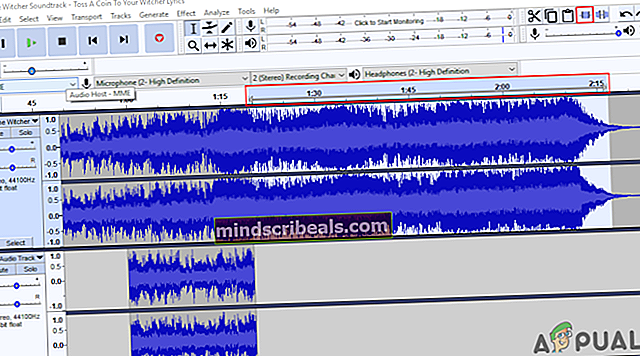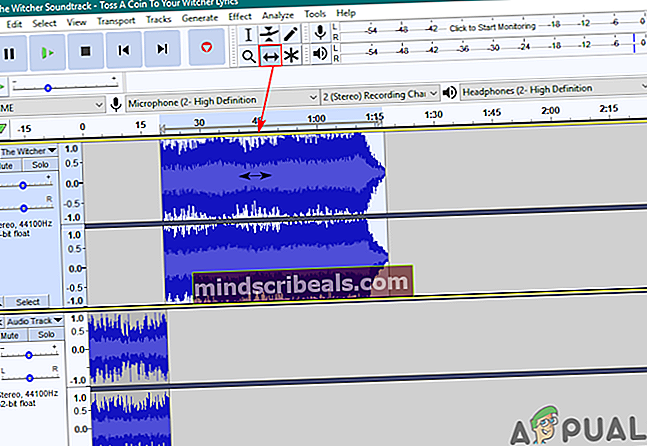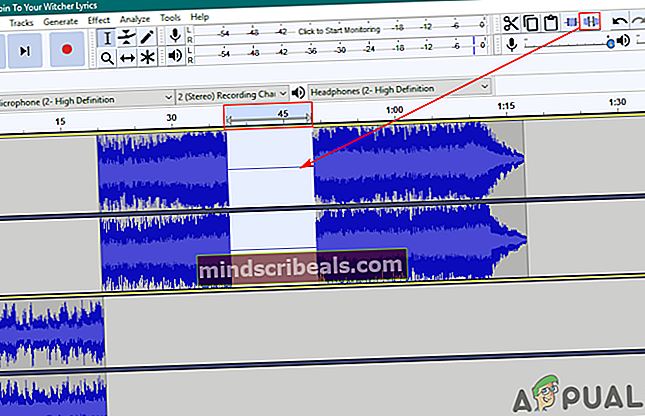Jak snížit / oříznout / uspořádat zvuk v Audacity?
Audacity je bezplatný zvukový software s otevřeným zdrojovým kódem pro úpravy a nahrávání zvukových stop. Je to nejjednodušší aplikace pro úpravy zvukových souborů s minimálními kroky. Má všechny funkce, které uživatelé chtějí v dobrém softwaru pro úpravy zvuku. Noví uživatelé však budou potřebovat průvodce základními funkcemi Audacity pro stříhání, ořezávání a aranžování. V tomto článku vás naučíme tyto funkce.

Jak vyjmout / kopírovat zvuk s Audacity
V Audacity může uživatel vystřihnout část stopy ze zvukového souboru. Tuto funkci lze použít k odebrání některých částí zvukové stopy nebo k jejímu použití v jiných stopách. Někdy v remixových skladbách bude uživatel vyžadovat získání částí z různých skladeb, aby mohl remix vytvořit. Podle následujících pokynů se naučíte, jak oříznout a zkopírovat část stopy:
- Otevřeno Drzost dvojitým kliknutím na zástupce nebo prohledáním Audacity ve vyhledávací funkci Windows.
- Klikněte na Soubor v nabídce na liště nabídek vyberte Otevřeno možnost a vyberte skladbu, kterou chcete přidat. Klikněte na Otevřeno knoflík.

- Vybrat Nástroj pro výběr z nabídky nástrojů. Držte myš klikněte pravým tlačítkem myši na ploše v kanálu koleje od jeden bod a přesuňte jej do jiný bod Jak je ukázáno níže:

- Držet CTRL tlačítko a stiskněte X řezat, nebo stačí kliknout na Vyjmout ikonu v nabídce nástrojů vlevo nahoře.
Poznámka: Držení CTRL a stisknutí C zkopíruje stopu. Můžete také najít ikonu kopírování vedle ikony Vyjmout.

- Vybraná oblast v kanálu stopy bude oříznuta. Můžete jej přidat do nového kanálu stopy nebo jiné stopy jeho vložením.
Jak oříznout zvuk v Audacity
Nyní je trim opak operace řezání v Audacity. Pokud vyberete některou část stopy a použijete funkci oříznutí, odstraní se všechny nevybrané části stopy. Oříznutí definuje zkrášlení nebo ořezávání nežádoucích částí. Místo toho, aby uživatel odstřihl všechny nechtěné části, může uživatel pouze vybrat požadovanou součást a pomocí funkce oříznutí odstranit nežádoucí součásti jedním kliknutím. Chcete-li použít funkci oříznutí v Audacity, postupujte podle následujících kroků:
- Otevři tvůj Drzost poklepáním na ikonu zástupce nebo prohledáním Audacity ve vyhledávací funkci Windows.
- Klikněte na Soubor na liště nabídek a vyberte Otevřeno volba. Vyberte zvukový soubor a klikněte na ikonu Otevřeno knoflík.

- Vybrat Nástroj pro výběr z nabídky nástrojů v horní části. Vyberte oblast ve stopě podržením myši klikněte pravým tlačítkem myši z jednoho bodu do druhého.

- Jakmile vyberete požadovanou oblast trasy, klikněte na ikonu Oříznout v nabídce nástrojů v pravé horní části.
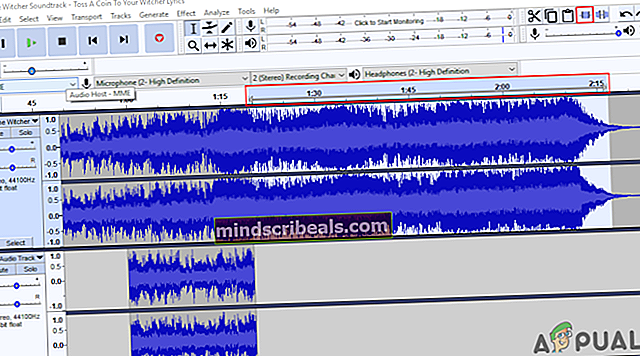
- Všechny nežádoucí části budou ze zvukové stopy odstraněny.
Jak uspořádat zvuk v Audacity
Uspořádání zvuku je jednou z důležitých funkcí Audacity. Pokud uživatel upravuje zvuk v Audacity, musí vědět, jak uspořádat různé kanály stopy. Pro kombinování více stop bude uživatel muset uspořádat a přesunout stopy v různých časech, aby jeden mohl skončit a druhý začít poté. Podle níže uvedených kroků uspořádejte zvuk v Audacity:
- Otevřeno Drzost poklepáním na zástupce nebo prohledáním Audacity ve vyhledávací funkci Windows.
- Klikněte na Soubor na liště nabídek a vyberte Otevřeno volba. Vyberte zvukovou stopu a klikněte na ikonu Otevřeno knoflík.
Poznámka: Pokud chcete otevřít více zvukových souborů ve stejném projektu, klikněte na ikonu Soubor menu a vyberte Importovat> Zvuk.

- Vybrat Časový posun v nabídce nástrojů klikněte a podržte myš klikněte pravým tlačítkem myši na trati a uspořádat ji v kanálu trati, kamkoli chcete.
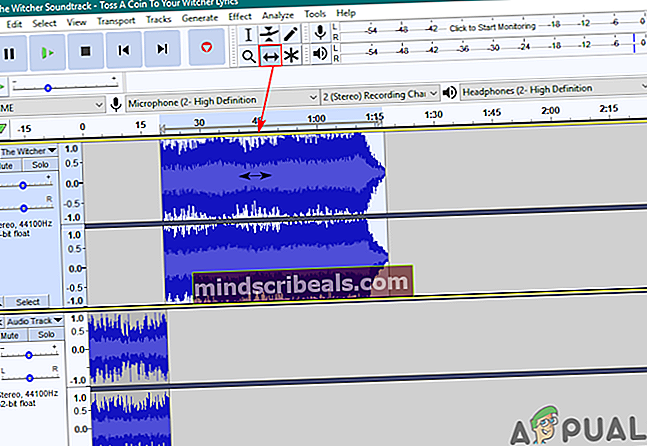
- Část stopy můžete také umlčet výběrem této oblasti stopy pomocí nástroj pro výběr a kliknutím na ikonu Ztlumit výběr zvuku nářadí.
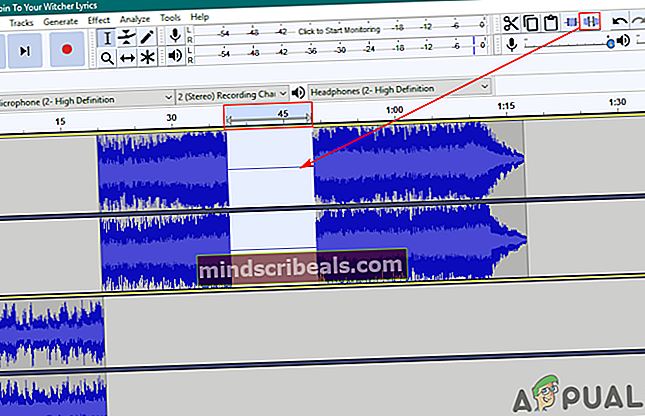
- Uspořádání zvukových stop podle vašich potřeb můžete udělat mnohem více.